Hoe VOB uit ISO-bestanden te extraheren? [Met vier effectieve methoden]
Het openen van een ISO-bestand is eenvoudig door VLC, SMPlayer, MPlayer of KMPlayer te gebruiken. Maar als uw ISO-bestand zich in een beschadigde situatie bevindt, moet u weten hoe u VOB-bestanden uit ISO kunt extraheren. Op deze manier kunt u uw dvd-bestanden in VOB-formaat afspelen zonder kwaliteitsverlies. Desalniettemin kun je in dit bericht snel leren hoe je VOB op de juiste manier uit ISO kunt extraheren. Hier zijn 4 efficiënte methoden in het volgende.
Gidslijst
Hoe VOB uit ISO-bestanden te extraheren voor betere weergave VOB uit ISO Online extraheren op Windows/Mac [2 methoden] Veelgestelde vragen over het extraheren van VOB uit ISOHoe VOB uit ISO-bestanden extraheren voor betere weergave
Hoe VOB uit ISO halen? Er zijn veel tools die u op internet kunt vinden, maar de meeste ondersteunen het importeren van ISO-bestanden niet. Prism Video Converter is dus de beste oplossing voor u om VOB uit uw ISO-bestanden te extraheren. Deze software doet zijn wonder door twee opties te geven om VOB uit ISO te extraheren: conversie en rippen. Als u beide opties gebruikt, wordt gegarandeerd dat u beter kunt afspelen met een hoge kwaliteit. Bovendien biedt het ook veel extra bewerkingstools om de video's bij te snijden, bij te snijden, te roteren en effecten/filers/ondertitels toe te voegen.
1. Hoe VOB uit ISO te extraheren door te converteren:
Stap 1.Start de ISO naar VOB-conversiesoftware. Klik op de knop "Bestand(en) toevoegen" in het hoofdmenu van het hoofdscherm. Plaats de dvd in uw computer. Of u kunt ook een optisch station of een extern station plaatsen. Klik op de knop "Openen" linksboven in de interface om het ISO-bestand te importeren.
Stap 2.In het venster Zoek uitvoermap kunt u de uitvoermap wijzigen. Klik op de knop "Map selecteren" om door te gaan.
Stap 3.Vouw de lijst "Uitvoerformaat" in de linkerbenedenhoek open. Scroll naar beneden en zoek '.vob' in de lijst. Klik ten slotte op de knop "Converteren" om ISO naar VOB te converteren.
2. Hoe VOB uit ISO te extraheren door te rippen:
Stap 1.Voer een dvd-ripper uit op uw computer, zoals WinX DVD Ripper Platium. Nadat u de tool hebt gestart, klikt u op de knop "ISO Images" om het ISO-bestand uit uw map toe te voegen. Klik op de knop "OK" om te bevestigen en te beginnen met laden. Of u kunt eenvoudig een reeks ISO-bestanden slepen en neerzetten om deze aan deze dvd-extractor toe te voegen.
Stap 2.Eenmaal succesvol geüpload, verschijnt het uitvoerprofiel automatisch. Hier kunt u VOB als uitvoerformaat selecteren. Specificeer de doelmap op basis van uw behoefte.
Stap 3.Als u tevreden bent met alle wijzigingen, klikt u op de knop "Uitvoeren" onderaan het hoofdscherm. Wacht daarna een tijdje om de ISO naar VOB-conversie te voltooien.
Hoe VOB uit ISO te extraheren op Windows/Mac [2 methoden]
Naast het beste converter- en ripperprogramma, zijn hier nog 2 bruikbare tools om VOB uit ISO-bestanden te extraheren. Wanneer u op internet bent, kunt u gratis online tools vinden, zoals Convert365, waarmee u ISO naar VOB kunt converteren. Dit bericht beveelt 2 krachtige tools aan met een eenvoudige demonstratie van hoe je VOB uit ISO kunt extraheren door ze te gebruiken.
1. Convert365
Convert365 is een bekende online tool om VOB uit ISO te extraheren. Zijn reputatie profiteert nog steeds van zijn dagelijkse gebruikers vanwege de hoogwaardige conversies. Je kunt deze tool ook gebruiken om andere unieke bestandsformaten te converteren, zoals VOB, 3GP, M2TS, WTV, SWF, AVI, CAVS, enz. Als je van zijn online tool houdt, helpt de chrome-extensie je graag om bestanden sneller te converteren.
Hoe VOB uit ISO-bestanden te extraheren met Convert365:
Stap 1.Ga naar uw browser en zoek naar de tool. Klik op de knop "Bestanden toevoegen" om het ISO-bestand op uw apparaat te verkrijgen. U kunt de bestands-URL ook invoeren in het tekstbestand "URL toevoegen".
Stap 2.Als u batchconversie wilt uitvoeren, klikt u op de knop "Meer bestanden toevoegen" om meer bestanden te uploaden. Nadat het bestand succesvol is geüpload, kiest u het "VOB"-formaat uit de vervolgkeuzelijst "Converteren naar".
Stap 3.Klik op de knop 'Conversie starten' om het proces te starten. U kunt wachten tot het proces is voltooid en vervolgens doorgaan met het downloaden van de uitvoerbestanden om op uw apparaat op te slaan.

2. WinRAR
WinRAR is een desktopsoftware die VOB uit uw ISO-bestanden kan extraheren. Afgezien van het effectieve extractieproces, is het ook een krachtig hulpmiddel voor een archiefbeheerder. Het maakt een back-up van uw gegevens en verkleint de grootte van e-mailbijlagen. Het biedt een gratis proefversie, waarin u de belangrijkste functies voor ISO-bestanden kunt ervaren.
Hoe VOB uit ISO te extraheren met WinRAR:
Stap 1.Download WinRAR op uw apparaat en installeer het. Start het om VOB te starten vanuit het ISO-bestand. Klik op de knop "Openen", klik op de knop "Computer" en klik vervolgens op de knop "Deze computer". Blader door het ISO-bestand dat u VOB wilt extraheren.
Stap 2.Nadat u het gewenste bestand succesvol heeft geïmporteerd, klikt u met de rechtermuisknop op het ISO-bestand en klikt u op de knop "Uitpakken" in het contextmenu. Het VOB-bestand wordt automatisch uitgepakt en in een aparte map weergegeven.
Stap 3.Dubbelklik op het "VOB"-bestand om het te bekijken. Als u de audio uit de hoofdvideo op uw schijf wilt extraheren, kiest u het bestand met de grootste grootte. Naast het extraheren van VOB uit ISO-bestanden, kunt u tegen die tijd ook de audio extraheren.
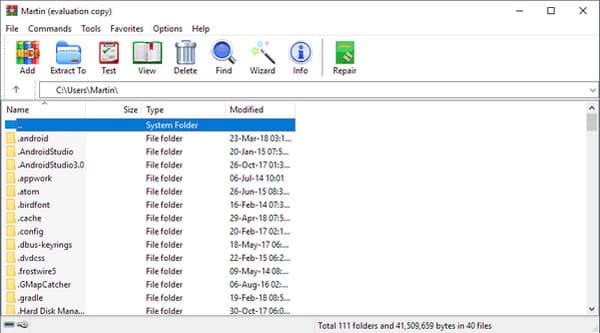
Veelgestelde vragen over het extraheren van VOB uit ISO
-
1. Ondersteunt Windows Media Player VOB-bestanden?
Ja, Windows Media Player kan VOB-bestanden openen en afspelen. U moet er echter voor zorgen dat het VOB-bestand dat u uit ISO extraheert, in MPEG encoder en decoder, waarmee je VOB op de mediaspeler kan worden geopend.
-
2. Hoe VOB-bestanden naar ISO converteren voor het maken van dvd's?
U kunt VOB-bestanden op een dvd branden. U kunt ook meerdere VOB-bestanden tegelijk op één schijf branden. U kunt dvd-branders proberen, zoals ImgBurn, CDBurner XP, DVD Styler, BurnAware Free, enz.
-
3. Kan ik ISO naar VOB converteren?
Ja, VOB-bestanden kunnen worden geconverteerd naar ISO. Door dit te doen, is het bestand meer gecomprimeerd en is het klaar om op een dvd te branden. Dit voorkomt ook dat u fouten maakt bij het branden van dvd's, aangezien opneembare dvd's afhankelijk zijn van de bestandsgrootte.
Conclusie
Nu u weet hoe u VOB uit ISO kunt extraheren, en de aanbevolen tools zullen u helpen om taken met gemak uit te voeren. Als je VOB naar MP4, MKV en andere populaire formaten wilt converteren, is AnyRec Video Converter een goede keuze. Het biedt ook video- en audiobewerkingstools in verschillende aspecten. Probeer nu de gratis proefversie. Welkom om contact met ons op te nemen en uw opmerkingen of vragen achter te laten.
100% Veilig
100% Veilig
